Paras tapa ohittaa iPhonen 6 salasanan ilman Siriä
"Käytän tällä hetkellä iPhone X: ää, se oliSuuri päivitys minulle heti vanhan iPhone 6: ni jälkeen. Valitettavasti sain lukituksen iPhonesta, mutta en tunnu pääsevän siihen. Se tapahtui minulle myös kerran aiemmin iPhone 6: llani, mutta tuolloin käytin Siriä ohittaakseni lukko ja sai pääsyn uudestaan. Mutta tämä menettely ei tunnu toimivan tämän uuden iPhonen kanssa. Joten, kaverit, kerro minulle, kuinka ohittaa iPhone-pääsykoodi ilman Siri?"
Ole rauhallinen, meillä on surullisia uutisia sinulle. Siri-menetelmä pysähtyi iPhone 6: n jälkeen. Joten sinulla on vain iTunes- ja iCloud-sovellukset. Ne ovat tehokkaita, mutta jos olet halukas pääsemään tiedostoihisi uudelleen; No, sitä ei tapahdu. Käytettävissä on kuitenkin mahtava menetelmä, joka edellyttää kolmannen osapuolen ohjelmistojen käyttöä, mutta se ei poista tiedostoja iPhonesta. Jos olet kiinnostunut, katso alla.
- Osa 1: Kuinka ohittaa iPhone 6 -pääsykoodi ilman Siri-ohjelmaa
- Osa 2: Tee usein varmuuskopioita iPhonellesi - ilmainen varmuuskopiointityökalu
Osa 1: Kuinka ohittaa iPhone 6 -pääsykoodi ilman Siri-ohjelmaa
IPhonen ohittaminen Sirin avulla on erittäin luovamenetelmä, vähän yksityiskohtainen, mutta se on tehokas. Se toimii kuitenkin vain iOS 10: ssä ja iOS 11: ssä. Se oli erittäin suosittu tapa ohittaa iPhone-lukitus, koska lopulta menetelmä avaa puhelimen, mutta ei poista tiedostoja, mikä on selvästi iTunesin tai iCloudin vastakohta.
Joten, nyt suurin ongelma on, Siri-menetelmä toimiieivät toimi uusilla iPhonilla, ja viralliset sovellukset poistavat tietoja salasanalla. Joten käyttäjät odottavat käytännössä menetelmää ohittaa iPhone-lukitus ilman Siriä, joka ei poistanut tiedostoja.
Oikeastaan Tenorshare 4uKey - Professional iOSPääsykoodin poistotyökalu soveltuu parhaiten tähän tehtävään, se voi olla kolmannen osapuolen ohjelmisto, mutta sen hyötysuhde on korkeampi ja menettely on hyvin yksinkertainen. Tässä "kuinka ohittaa iPhone 6 -pääsykoodi ilman Siri:
Vaihe 1 Lataa ja asenna vain 4uKey tietokoneellesi ja käynnistä sitten ohjelma.
Vaihe 2 Kytke sitten lukittu iPhone tietokoneeseen ja napsauta "Käynnistä" 4uKey-paneelissa.

Vaihe 3 On mahdollista, että ongelman vuoksi laiteohjelma ei välttämättä havaitse ohjelmaa. Jos olet tässä tilanteessa, sinun on asetettava laite palautus- tai DFU-tilaan. Toimenpiteet ovat hyvin yksinkertaisia, mutta saat ohjeet näytölle.
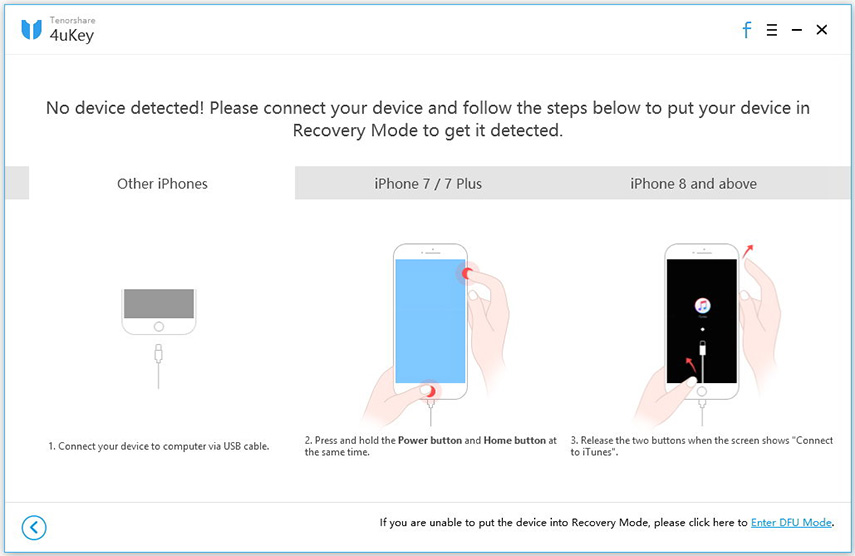

Vaihe 4 Nyt sinua pyydetään lataamaan laiteohjelmistopaketti, valitse vain polku ja napsauta "Lataa".

Vaihe 5 Kun laiteohjelmisto on ladattu kokonaan, napsauta "Käynnistä lukitus" ohittaaksesi iOS-laitteen.
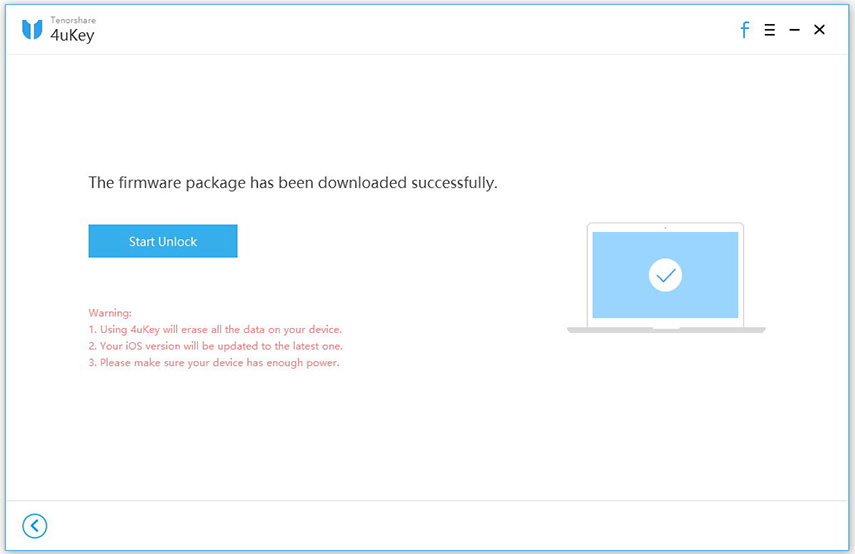
Menettelyn loppuunsaattaminen vie hieman aikaa,silloin sinulla ei ole mitään ongelmia käyttää iPhonea. Tulokset ovat samanlaisia kuin laitteen lukituksen avaaminen Siri: llä, mutta tämä on paljon yksinkertaisempi tapa ohittaa pääsykoodi ilman iTunesia ja iCloudia.
Osa 2: Tee usein varmuuskopioita iPhonellesi - ilmainen varmuuskopiointityökalu
Sinulla on selkeästi ollut idea, kuinka ohittaa iPhone 5S-pääsykoodi ilman Siriä tai muuta iOS-laitetta Tenorshare 4uKey -sovelluksella, mutta sinun on myös ymmärrettävä varmuuskopion tärkeys ennen palauttamista.
Itse yritys neuvoa käyttäjiä tekemään takaisinylös usein. Vaikka sinulla on iTunes ja iCloud, myös näiden sovellusten varmuuskopioinnissa on useita ongelmia. Ensinnäkin, jos käytät iCloudia, olet poissa tilasta hetkessä. Vain 5 Gt pilvitilaa tarjotaan käyttäjille, jotta saat ylimääräistä maksua, ja iTunes on vain epäluotettava, hidas ja voi menettää tiedonsiirron aikana. Joten sinun on parempi käyttää Tenorshare iCareFone - Free iOS Backup Tool -työkalua. Kyllä, se on saman yrityksen kehittämä, mutta se on melko tehokas.
Vaihe 1 Lataa ja asenna Tenorshare iCareFone tietokoneeseen ja liitä sitten iPhone siihen.
Vaihe 2 Luottamisen jälkeen tietokoneeseen, käynnistä ohjelma ja napsauta "Varmuuskopioi ja palauta".

Vaihe 3 Seuraavassa ikkunassa kaikki iPhonen tiedostot ovat näkyvissä ja ne valitaan oletuksena. Voit helposti tarkistaa minkä tahansa silloin tai poistaa sen valinnan, jos haluat.

Vaihe 4 Napsauta lopuksi alla olevaa "varmuuskopio" -painiketta. Kun toimenpide on suoritettu loppuun, voit tarkastella varmuuskopiotietoja.

Kuten huomaat, iCareFone-käyttö on melko helppoa, ja voit varmuuskopioida vain iOS-laitteesi tärkeät tiedostot.
johtopäätös
Suoraan sanottuna Siri-menetelmän korvaaminen oliTarvittaessa käyttäjät pystyivät käyttämään jonkin porsaanreiän takia, jonka yritys selvästi sulki seuraavissa malleissa. Joten käyttäjille ei jää mitään tapaa ohittaa lukko menettämättä tietoja. Toivottavasti käyttäjät arvostavat paljon Tenorshare 4uKeyn palveluita. Älä myöskään unohda tehdä varmuuskopioita usein Tenorshare iCareFone -sovelluksella. Se on ilmainen työkalu, josta voit tehdä minkä tahansa määrän varmuuskopioita.

![[Ultimate Guide] Miten avata iPhone-salasana ilman tietokonetta](/images/unlock-iphone/ultimate-guide-how-to-unlock-iphone-passcode-without-computer.jpg)



![[2019] 4 tapaa ohittaa iPhonen XS / X / 8/7/6-salasanan](/images/unlock-iphone/2019-4-ways-to-bypass-iphone-xsx876-passcode.jpg)



